Windows Server 2008的一個特性在於,操作系統的許多方面的功能都可以通過命令行方式進行管理。如果我們在一台帶GUI界面的電腦上正好需要定義一個RAID陣列,通常是比較容易實現,在磁盤管理控制台程序重點擊幾下鼠標即可完成安裝操作。
如果需要對多台機器進行同樣的RAID操作,采用腳本的方式效率會更高一些。同樣,如果我們正在進行Server Core的安裝,那就沒有其它選擇,只能從命令提示符下管理自己的磁盤子系統。本文中,將介紹如何采用命令行方式實現上面提到的功能。
1、Diskpart命令
Windows Server 2008包含一個名為Diskpart.exe的命令行實用程序,用來管理服務器的磁盤子系統。要使用此命令,只需打開命令提示符窗口,並輸入DISKPART.EXE命令,Windows將進入Diskpart Shell界面。在Diskpart Shell界面中,可以使用各種命令來管理磁盤子系統。
2、Diskpart命令的語法
Diskpart命令格式,按照動詞-名詞的語法。動詞告訴Windows要執行什麼動作,名詞告訴Windows要執行動作的對象。
舉個簡單的例子:“List Disk”命令。其中List是動詞,Disk是名詞。當輸入這個命令時, 操作系統會顯示列出服務器上安裝的所有的物理磁盤。如圖1所示。
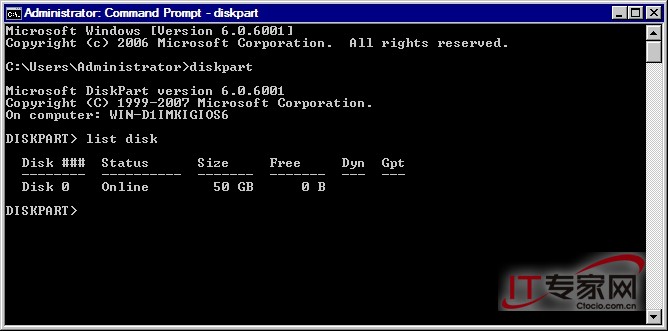
圖1:List Disk命令執行結果
List Disk命令會顯示安裝在服務器上的所有的磁盤。但Diskpart好像存在Bug:上圖的數值中,Diskpart返回結果顯示Disk 0上可用空間為0字節 。但實際上,該磁盤有42 GB的可用空間。
注意上面的數值,每個磁盤都分配了一個磁盤號。當我們需要對某一特定的磁盤執行特定操作時,可以輸入“select”命令來指定磁盤。比如想針對Disk 0 進行操作,輸入“select Disk 0”即可選中Disk 0 。
上一頁12 下一頁 閱讀全文